Jak odzyskać dostęp do dysku twardego, naprawić błąd uniemożliwiający otwarcie dysku twardego

W tym artykule pokażemy Ci, jak odzyskać dostęp do dysku twardego w przypadku awarii. Sprawdźmy!
Powiedzenie: „Hej Google” i „OK Google” jest niezwykle łatwe do zapamiętania, ale po pewnym czasie może stać się trochę nudne. Teraz chciałbyś wypróbować kilka nowych słów budzących, ponieważ obecne stają się nieco przestarzałe.

Jak konfigurowalny jest Twój Asystent Google? Czy można zmienić słowo budzenia? W tym artykule omówimy słowa budzące Asystenta Google i nauczymy Cię kilku sztuczek.
Niesamowite możliwości Asystenta Google
Google nadal ulepsza i rozszerza listę wszystkich niesamowitych rzeczy, które może zrobić Asystent. Może ułatwić nam życie, dając nam szansę na zrobienie wielu rzeczy za pomocą prostego polecenia głosowego.
Na przykład możesz poprosić Asystenta Google o włączenie lub wyłączenie światła lub dostosowanie temperatury w domu. Możesz łatwo przeglądać dostępne aplikacje na smartfonie i komputerze za pomocą prostego przycisku eksploracji.
A jak przywołać swojego osobistego Asystenta Google? Używając dobrze znanych zwrotów „Hej Google” lub „OK Google”. Niestety, ze wszystkimi opcjami dostosowywania, Google musi jeszcze dać nam możliwość zmiany słowa budzenia dla Google, co omówimy poniżej.

Czy możesz zmienić słowa Wake na coś innego?
W tej chwili nie można zmienić słów budzenia „Hej Google” i „OK Google” na inne.
Według Google nie wykazano wystarczającego zainteresowania dodawaniem nowych słów budzących. To powiedziawszy, nowa aktualizacja może oferować w przyszłości niestandardową opcję słowa budzenia. Mówimy tak, ponieważ jest jedna rzecz, którą można zrobić, aby skłonić Google do wdrożenia tej funkcji. Opcja opinii Google .
Istnieje wiele powodów, dla których Google uważa, że obecne słowa budzące są w tej chwili wystarczające.
Dodanie niestandardowych słów zwiększyłoby szanse, że Asystent Google nie zrozumie dokładnie, o co prosisz, a tym samym popełni błąd. Ponadto niektórzy użytkownicy wyrazili zainteresowanie nazwaniem swojego Asystenta Google. Ale prawdopodobnie spowodowałoby to zamieszanie, gdyby ktoś w gospodarstwie domowym korzystający z Asystenta miał to samo imię i nazwisko.
Ponadto słowa budzące pozostają neutralne pod względem płci. Trzecim powodem jest to, że dwuwyrazowe frazy działają lepiej niż jedno słowo, które łatwo może pojawić się w przypadkowej rozmowie i dlatego obudzić Asystenta, nawet jeśli nie było to Twoim zamiarem.
Korzystanie z Asystenta Google na smartfonie
Asystent Google może pomóc Ci wykonać wiele zadań na smartfonie, nawet jeśli masz zajęte ręce. Jeśli kroisz warzywa na obiad lub próbujesz naprawić telewizor, nie oznacza to, że nie możesz do kogoś zadzwonić ani skorzystać z niektórych funkcji telefonu, takich jak Bluetooth.
Wszystko, co musisz powiedzieć, to „Hej Google, zadzwoń do Catherine” lub „OK Google, rozłącz się”, nawet jeśli Twój telefon jest zablokowany. Magiczne słowo budzenia natychmiast aktywuje asystenta. Jednak najpierw musisz włączyć tę funkcję. Możesz używać słowa budzenia zarówno w systemie iOS, jak i Android.
Użytkownicy Androida mogą wykonać następujące kroki, aby aktywować Asystenta Google:

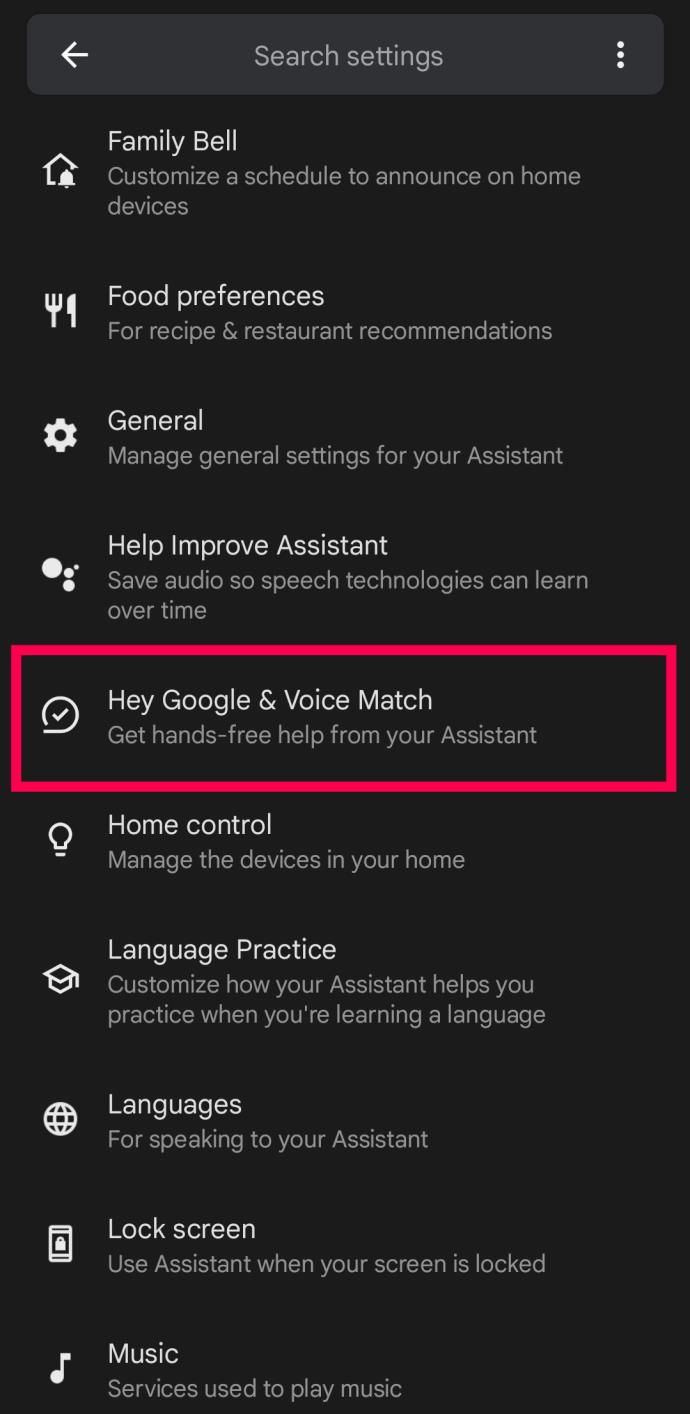
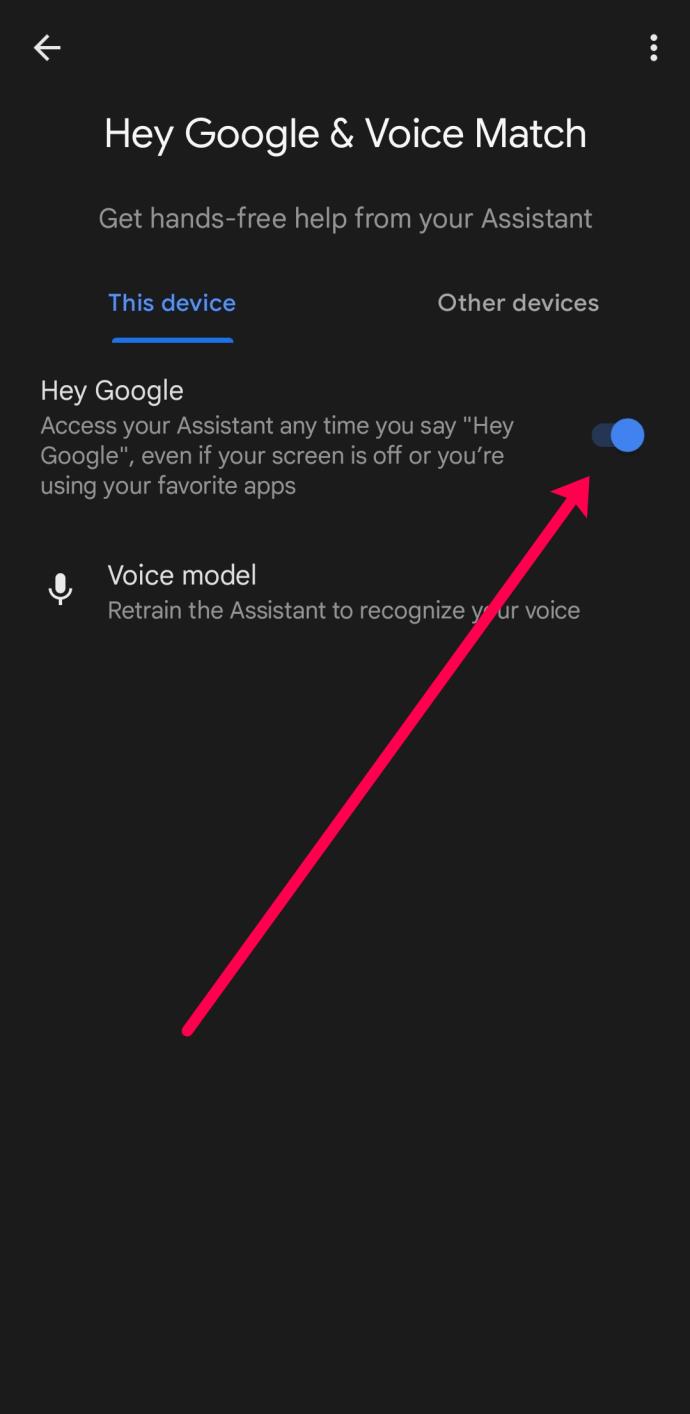
Teraz, gdy powiesz „Hej Google”, asystent odpowie i zaczeka, aż się odezwiesz. Jeśli opcja Hej Google jest już włączona, dotknij opcji Model głosu , aby przeszkolić asystenta głosowego w zakresie rozpoznawania Twojego głosu.
Jeśli jesteś użytkownikiem systemu iOS, Twoje opcje są znacznie bardziej ograniczone. Niestety, Twój iPhone nie odpowie na „Hej Google”, tak jak „Hej Siri”. Ale nadal możesz użyć słowa budzenia, aby aktywować Asystenta Google. Jednak najpierw musisz pobrać i otworzyć aplikację Google.
Aby włączyć tę funkcję w Google, wykonaj następujące czynności:
Chociaż nie jest to tak intuicyjne, jak w przypadku użytkowników Androida, nadal możesz używać słowa budzenia Google z iPhone'ami.
Inne wspaniałe funkcje
Możesz naprawdę dobrze się bawić z Asystentem Google. Możesz nawet zmienić jego głos, aby brzmiał jak John Legend. Jeśli cała Twoja rodzina korzysta z Asystenta Google na urządzeniu Google Home, możesz ustawić różne głosy dla każdej osoby, a Asystent będzie odpowiadał wszystkim, używając wybranego przez Ciebie głosu.
Asystent Google rozumie również powiązane pytania, nawet jeśli nie zawsze odpowiadasz konkretnie. Na przykład, jeśli zapytasz: Kto śpiewa „Teenage Love Affair”? i powiedz Odtwórz jej pierwszy album, Asystent odtworzy pierwszy album Alicii Keys. Możesz także wydać trzy kolejne polecenia i oczekiwać, że Asystent je wykona, jeśli znacznie łatwiej jest stworzyć rutynę. Rutyna to zestaw następujących po sobie zadań, które Asystent Google wykonuje po wywołaniu ustawionej przez Ciebie frazy.
Na przykład, jeśli chcesz włączyć telewizor, wyregulować temperaturę i odblokować drzwi wejściowe, możesz nazwać rutynę „Dzień dobry” i rozpocząć ją, mówiąc „Hej, Google, dzień dobry”.
Jeśli Twój dom jest dwujęzyczny, Asystent Google może Ci pomóc w dwóch językach jednocześnie. Obecnie obsługuje język angielski, hiszpański, francuski, niemiecki, włoski i japoński.
Jak zmienić głos Asystenta Google
Jeśli chcesz zmienić głos Asystenta Google na swoim urządzeniu Google Home, wykonaj te czynności:
Nadal możesz spersonalizować swojego asystenta
Nie rozczaruj się jednak, że nie możesz zmienić słowa aktywującego Asystenta Google. Na szczęście możesz zmienić jego głos i akcent, więc nie musisz codziennie słuchać tego samego starego tonu. Istnieje wiele opcji, dzięki którym Asystent Google będzie zabawny i interesujący. Gdy nie potrzebujesz już pomocy Google, możesz wyłączyć słowa budzenia i włączyć je ponownie, gdy znów będą potrzebne.
Czy korzystasz z Asystenta Google? Jaki jest twój ulubiony głos i akcent? Powiedz nam w sekcji komentarzy poniżej!
W tym artykule pokażemy Ci, jak odzyskać dostęp do dysku twardego w przypadku awarii. Sprawdźmy!
Na pierwszy rzut oka AirPodsy wyglądają jak każde inne prawdziwie bezprzewodowe słuchawki douszne. Ale wszystko się zmieniło, gdy odkryto kilka mało znanych funkcji.
Firma Apple wprowadziła system iOS 26 — dużą aktualizację z zupełnie nową obudową ze szkła matowego, inteligentniejszym interfejsem i udoskonaleniami znanych aplikacji.
Studenci potrzebują konkretnego typu laptopa do nauki. Powinien być nie tylko wystarczająco wydajny, aby dobrze sprawdzać się na wybranym kierunku, ale także kompaktowy i lekki, aby można go było nosić przy sobie przez cały dzień.
Dodanie drukarki do systemu Windows 10 jest proste, choć proces ten w przypadku urządzeń przewodowych będzie się różnić od procesu w przypadku urządzeń bezprzewodowych.
Jak wiadomo, pamięć RAM to bardzo ważny element sprzętowy komputera, który przetwarza dane i jest czynnikiem decydującym o szybkości laptopa lub komputera stacjonarnego. W poniższym artykule WebTech360 przedstawi Ci kilka sposobów sprawdzania błędów pamięci RAM za pomocą oprogramowania w systemie Windows.
Telewizory Smart TV naprawdę podbiły świat. Dzięki tak wielu świetnym funkcjom i możliwościom połączenia z Internetem technologia zmieniła sposób, w jaki oglądamy telewizję.
Lodówki to powszechnie stosowane urządzenia gospodarstwa domowego. Lodówki zazwyczaj mają dwie komory: komora chłodna jest pojemna i posiada światło, które włącza się automatycznie po każdym otwarciu lodówki, natomiast komora zamrażarki jest wąska i nie posiada światła.
Na działanie sieci Wi-Fi wpływa wiele czynników poza routerami, przepustowością i zakłóceniami. Istnieje jednak kilka sprytnych sposobów na usprawnienie działania sieci.
Jeśli chcesz powrócić do stabilnej wersji iOS 16 na swoim telefonie, poniżej znajdziesz podstawowy przewodnik, jak odinstalować iOS 17 i obniżyć wersję iOS 17 do 16.
Jogurt jest wspaniałym produktem spożywczym. Czy warto jeść jogurt codziennie? Jak zmieni się Twoje ciało, gdy będziesz jeść jogurt codziennie? Przekonajmy się razem!
W tym artykule omówiono najbardziej odżywcze rodzaje ryżu i dowiesz się, jak zmaksymalizować korzyści zdrowotne, jakie daje wybrany przez Ciebie rodzaj ryżu.
Ustalenie harmonogramu snu i rutyny związanej z kładzeniem się spać, zmiana budzika i dostosowanie diety to niektóre z działań, które mogą pomóc Ci lepiej spać i budzić się rano o odpowiedniej porze.
Proszę o wynajem! Landlord Sim to mobilna gra symulacyjna dostępna na systemy iOS i Android. Wcielisz się w rolę właściciela kompleksu apartamentowego i wynajmiesz mieszkania, a Twoim celem jest odnowienie wnętrz apartamentów i przygotowanie ich na przyjęcie najemców.
Zdobądź kod do gry Bathroom Tower Defense Roblox i wymień go na atrakcyjne nagrody. Pomogą ci ulepszyć lub odblokować wieże zadające większe obrażenia.













